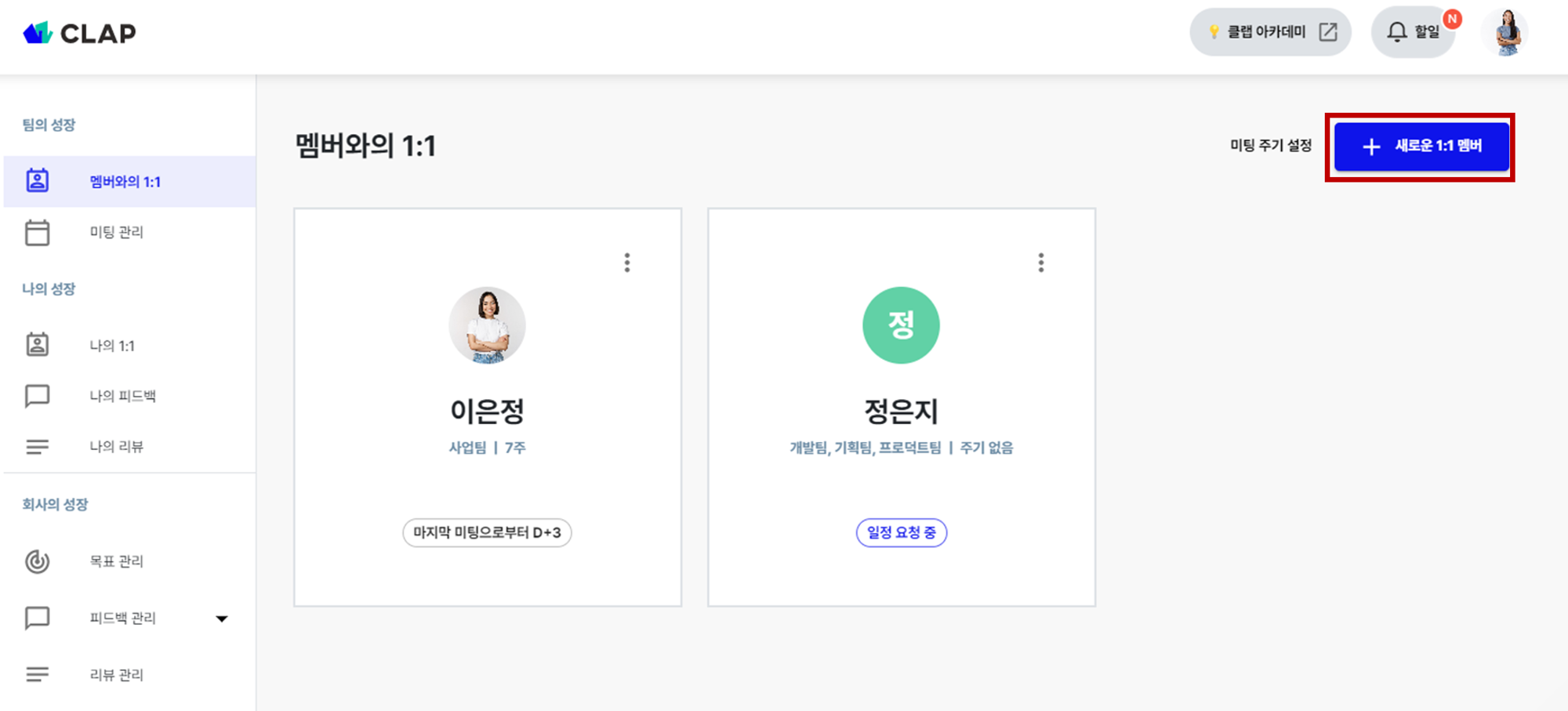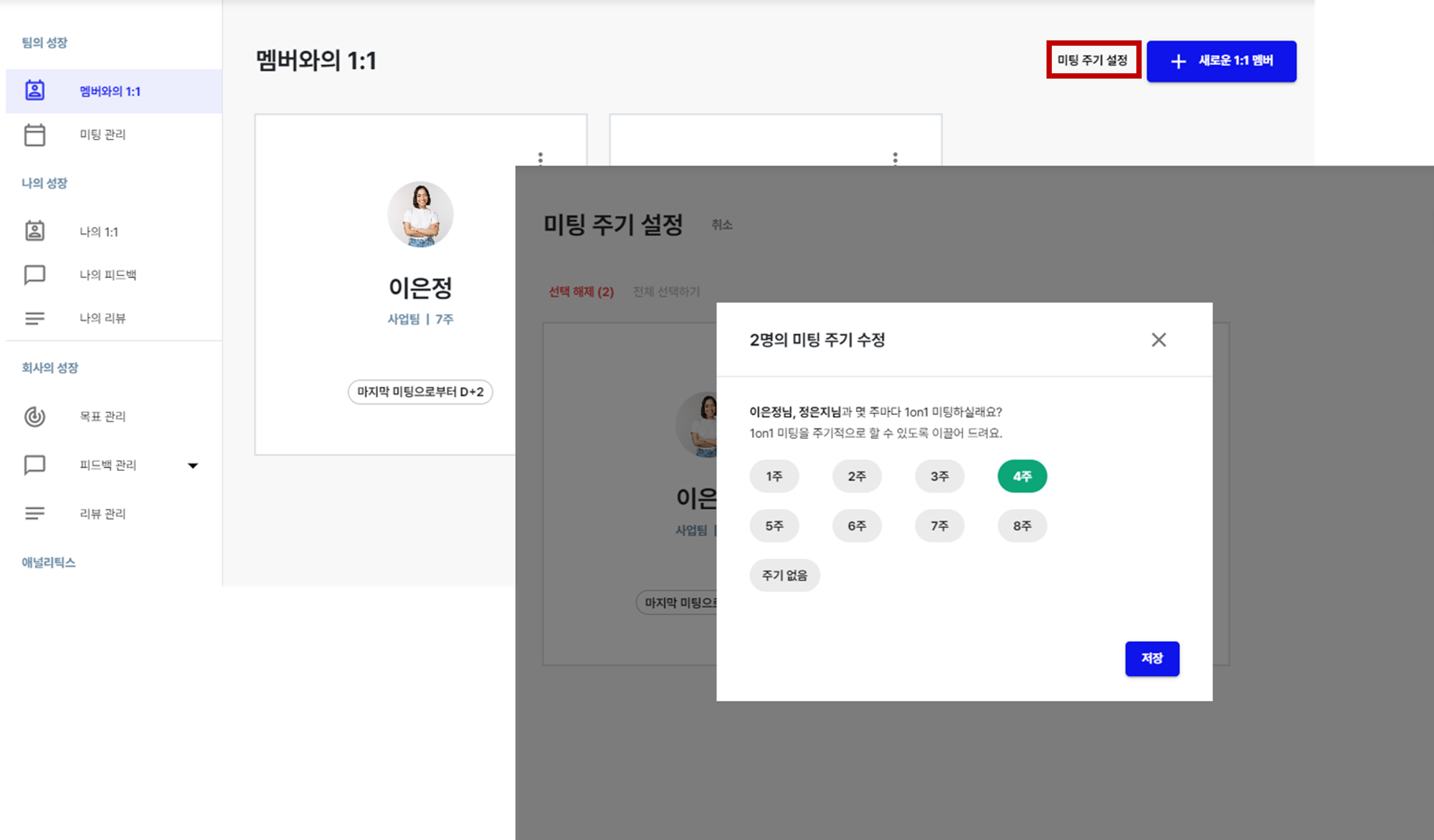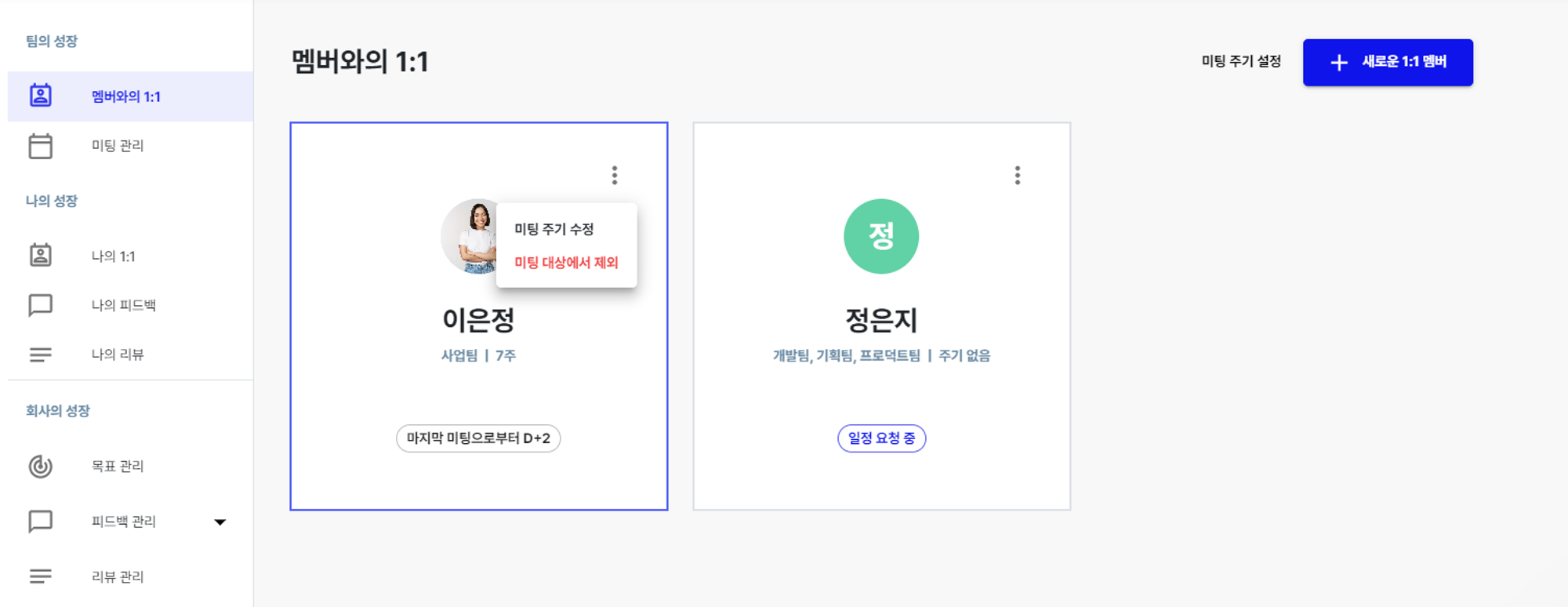매니저(팀장) 권한
매니저는 아래 작업을 할 수 있어요.
•
미팅 기초 설정: 미팅할 멤버 초대/추가, 미팅 주기 설정
•
미팅 운영 관리: 미팅 일정 요청/수정/삭제, 요약노트 공유
•
멤버 성장요약 탭 조회: 멤버별 액션 아이템, 목표, 피드백, 리뷰 데이터 모아 보기
권한 확인 방법
홈화면 상단 [프로필 메뉴]를 클릭하면 이름 옆에 본인의 권한이 표시됩니다.
권한 유형: 관리자/ 매니저/ 멤버
매니저로 권한 변경이 필요한 분은 회사의 클랩 관리자에게 권한 수정을 요청해주세요.
멤버와의 1:1
1:1 미팅 활동을 위한 매니저용 관리보드이며, 미팅 운영을 위한 기초 세팅과 담당 멤버별 현황 파악을 한 곳에서 진행할 수 있습니다.
•
홈 화면: 미팅 설정 (미팅 주기, 미팅 대상 초대/수정/삭제)
•
멤버별 화면: 멤버의 미팅 기록 및 성장 현황 파악 (액션아이템, 목표/피드백/리뷰 현황 등)
1:1 미팅 대상 설정
•
추가된 멤버가 없다면, [멤버와의 1:1] > [+추가] 버튼을 클릭해주세요.
•
기존 멤버 외에 신규 멤버를 추가하려면, [멤버와의 1:1] > 우측 상단 [ + 새로운 1:1 멤버] 버튼을 클릭해주세요.
•
미팅을 할 멤버 또는 조직(팀)를 검색해서 등록해주세요.
슬랙에 연동 된 멤버의 경우 ‘슬랙 상의 프로필 이름’으로 조회됩니다.
1:1 미팅 주기 설정
•
설정한 주기에 맞춰 다음 미팅을 준비해 달라는 알림을 보내드려요
•
일괄 주기 설정: 화면 우측 상단 [미팅 주기 설정]에서 여러 멤버의 미팅 주기를 한번에 수정할 수 있어요.
•
개인별 주기 설정: 멤버 카드의 더보기(⋮) > [미팅 주기 수정] 버튼을 눌러 특정 멤버의 주기만 수정할 수도 있어요.
개인별 주기 설정 TIP
•
팀원의 근무 연수나 업무 숙련도에 따라 미팅 주기 조절이 필요한 경우 활용해보세요.
•
수습 기간인 신규 입사자처럼 조직 적응을 위해 도움이 필요한 시기에는 미팅 주기를 더 짧게 가져볼 수도 있어요.
.png&blockId=8f588d21-0bbe-48e3-b9c8-de01f1011b5c)